hello teman teman, hari ini saya akan berbagi tutorial tentang Tips Mengatur Filter Nois pada Perintah Edit Fade di Adobe Photoshop, nah perlu kalian ketahui bahwa ketika kalian memberikan sebuah filter pada foto pasti tidak bisa di edit kembali otomatis kalian kembali lagi dari awal langkah langkahnya, atau kalian punya cara lain? yaaa kalau aku sih dengan menggunakan Edit Fade ya yang ada di perintah menu edit, Nah teman teman disini kalian bisa menggunakan perintah fade walaupun layer nya tidak di convert to smart object. sebenarnya memberikan filter pada foto lebih bagus dengan convert to smart object terlebih dahulu kenapa? karena gambar yang asli tidak akan berubah melainkan yang berubah adalah layer smart object nya nah pasti bukan isi di dalam layernya bukan kalau isi dalam layernya ya bisa hancur nanti heheh.
nah pada tips kali ini adalah ketika kita memberikan filter tetapi tidak di convert to smart object terleib dahulu tetapi masih bisa kita edit… bagaimana cara mengeditnya? yuk ikuti tutorialnya dibawah ini.
pertama kalian pasti kan terlebih dahulu ada foto yang akan kalian edit, dan ingat sudah masuk ke dalam software adobe photoshop.
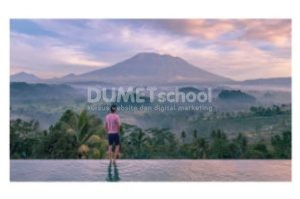
nah untuk layernya pastikan dia tidak berbentuk smart object ya teman teman, bisa kalian cek di panel layer.

oh ya setelah itu coba kita tambahkan filter noise ya teman teman, caranya klik menu filter lalu kalian pilih noise dan pilih add noise.
maka akan tampil pengaturan add noise.


jika sudah kalian klik ok maka hasilnya akan seperti gambar dibawah ini.
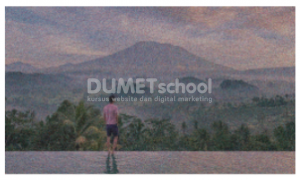
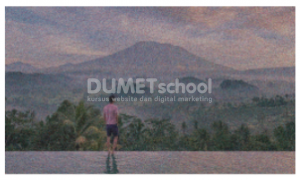
nah disini pasti layernya masih berbentuk seperti layer rasterize, tidak ada pengaturan add noise dibawah layernya.



pada layer ini berarti kita tidak bisa mengeditnya dibawah layer ya teman teman, kan biasanya kalau kita edit dengan convert to smart objek pasti ada pengaturan dibawah layer ya tetapi kalau tidak di convert to smart objek pasti tidak ada pengaturannya.
nah untuk solusinya pakai cara ini, kalian klik menu edit, lalu disini kalian pilih fade add noise…. berhubung disini kita menggunakan filter add noise maka pengaturan namanya jadi add noise ya teman.


maka akan muncul pengaturan dibawah ini.
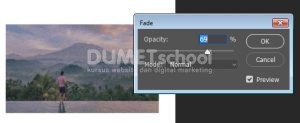
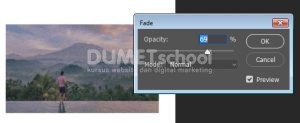
oke, cukup sampai disini ya teman teman Tips mengatur filter nois pada perintah edit fade di adobe photoshop, selamat mencoba.





